簡単で解決!OBS Studio録画できない・再生できない!その原因と対策は?

ライブ配信やゲーム録画を行える無料ソフト「OBS Studio」を利用していますか?OBS StudioはYouTubeライブ、ツイキャス、ニコ生など各種ライブで配信するときに使用されたり、PCゲームを録画したりする時に便利です。完全無料で、マルチプラットフォーム(Windows/Mac/Linux)対応している上に、多機能・高画質・高音質で配信/録画可能ですから、有料の同類ソフトより断然使いやすいです。
ということで、今回は、OBS Studioの録画機能を使うとき、OBS Studio録画できない・再生できない不具合についてその原因と対策をわかりやすく紹介したいと思います。
 <この記事の目次>[非表示表示]
<この記事の目次>[非表示表示]
Part1. OBS Studio録画できない不具合まとめ:
Part2. OBS Studio録画できない対策:
Part3. OBS Studioの代わりとなる高機能ゲーム録画ソフトおすすめ
Part1. OBS Studio録画できない不具合まとめ:
まずは、OBS Studioで録画するときよく出会う不具合をまとめてみます。
1.1 OBS Studio録画できない不具合その一、OBS Studioで画面が映らない:
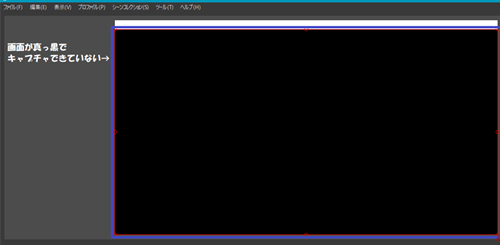
質問OBS Studioでの質問です。画面キャプチャが真っ黒になり、うつらなくなりました。左上に枠の赤が点のように表示され、真っ黒です。点を大きくすれば?と思いさわってみると点は消えます、、どう …
OBS StudioゲームキャプチャでPCゲームの画面を録画したいが、OBS Studioでソースを追加したのに、画面が真っ暗(真っ黒、真っ白)でキャプチャできない状態になってしまいます。
1.2 OBS Studio録画できない不具合その二、OBS Studio録画が途中で止まる:
質問OBS Studioを使用して「Dead by Daylight」を配信していた際、20〜30分後に途中で切断されてしまいました、なせでしょうか?何か対策はありませんか?
OBS Studioでソースを追加して、録画も開始されたが、20~30分後に途中で突然映像が止まったままで、録画が続けませんことがよく発生します。
1.3 OBS Studio録画できない不具合その三、OBS Studio録画が配信停止できない
質問obs studioについて質問です。配信でよく使っているのですが、最近生配信終了時にobsの「配信終了」を押すと「配信停止処理中」になりますが全然終わりません。とくに変なところを触った覚えもないですし突然なったのでどうすればいいかわかりません。今は毎回強制終了させています。何か解決策があれば教えていただけませんか、よろしくお願いします。
OBS Studioを使用して配信や録画をしていますが、時々上記のように、配信や録画を終了したいが、「配信終了」を押しても録画停止処理中でずっと止まっています。
1.4 OBS Studio録画できない不具合その四、OBS Studio録画再生できない:
質問OBSで試しに録画してaviutlで再生してみたら映像も音声も出なくて悲しみに明け暮れているのです。
やっと動画を録画しましたが、OBS Studioで録画した動画が再生できないとか、動画の再生がカクカクとコマ落ちするとか、音と声のバランスが悪いとか、画面と音が一致しないなどの不具合が発生します。
Part2. OBS Studio録画できない対策:
OBS Studioキャプチャできない不具合が発生した際、どうすればいいでしょうか? 次は上記OBS Studio録画問題に対する解決方法を詳しく説明していきます。
2.1 OBS Studio録画できない対策その一、OBS Studioを再起動・再インストール:
他のソフトウェア動作で不要な情報のごみがパソコンにたまって、OBS Studioの動作に余計な負荷をかけ、配信や録画などがうまくいかないことになってしまう可能性があるから、OBS Studioで画面が映らない、OBS Studioでゲーム録画できない、OBS Studio録画再生できない不具合が発生するとき、まずはOBS Studioを再起動してみてください。そうすると、不調が直ることが多いです。もし再起動しても録画できないなら、OBS Studioをアンインストールして、再インストールしてみてください。
2.2 OBS Studio録画できない対策その二、大容量HDDを準備:
パソコンを長く使っていると、容量が足りなくなって、パソコンが遅くなったり、故障してしまったり、ソフトの動作が不安定になります。途中で突然OBS Studio録画作業が進まない場合、パソコンの容量が足りないかもしれません。特に高画質で録画する場合、事前にパソコンの容量を確認して、外付けHDDや内臓HDDなど大きな容量のものを用意して録画することがおすすめです。
2.3 OBS Studio録画できない対策その三、OBS Studio設定を変更:
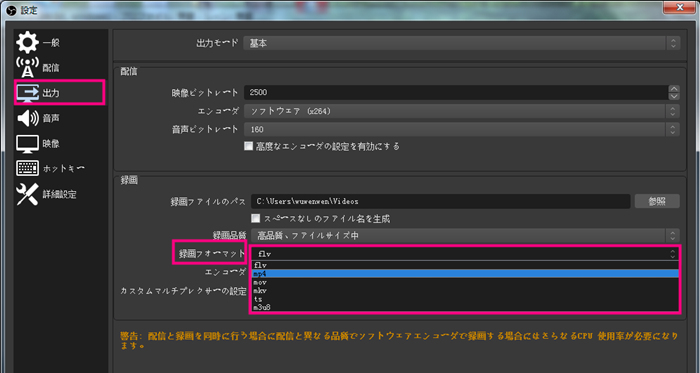
OBS Studioで録画した動画が再生できない、特にWindowsパソコンで再生できないことが多いです。それはOBS Studio録画デフォルト動画ファイルは「FLV」で、FLVはwindows media playerで再生できません。そういうとき、OBS Studio設定で録画動画ファイルを汎用性の高い「MP4」へ変更すればいいです。
操作方法:OBS Studioコントロール欄で「設定」→「出力」→録画フォーマットの順で変更できます。
2.4 OBS Studio録画できない対策その四、OBS Studioの代わりになれるソフトを使用:
上記の方法を試してみたが、依然としてOBS Studio録画できないエラーが解決できません。こんなとき、OBS Studioの代わりに他の録画ソフトを使うことがおすすめです。こっちの場合は、VideoProc Converterという録画ソフトをよく使います。OBS Studio は無料で多機能ですが、HD以上の解像度になるとCPUの負荷が高くなってしまいます。OBS Studioと比べ、VideoProc Converterのほうがはるかに使いやすいです。
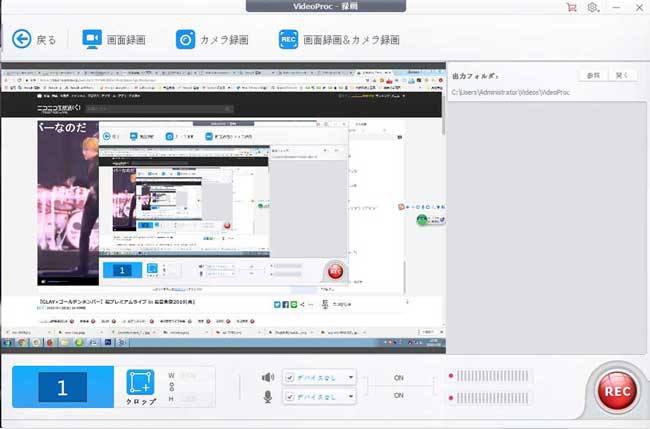
OBS Studioの代わりとなる高機能ゲーム録画ソフト
VideoProc Converterは、OBS Studioのように複雑な操作が要らなくて、録画の知識が浅くても、直感で操作できる簡単動画録画ソフトで、高画質で長時間の録画ができるほか、マイク音声もクリアに録音することができます。デスクトップの任意の範囲を指定して、動画サイトの動画、ライブ配信、ゲーム実況などパソコン上での操作の流れを録画して保存できます。そのほかに録画機能だけではなく、動画編集機能も備わっているため、直感的な操作でゲーム録画を加工できます。OBS Studio録画できないときこの宝くじソフトVideoProc Converterを使ってみてください。
次はVideoProc ConverterでPC画面の録画方法を画像付きで紹介します。
-
STEP.1
VideoProc Converterをインストール
上記の無料ダウンロードボタンからVideoProc Converterを無料ダウンロード、インストールしてください。(Windowsを利用している場合「Windows版を無料ダウンロード」、Macを利用している場合「Mac版を無料ダウンロード」をクリックします。)
-
STEP.2
録画ソフトを起動
VideoProc Converterを実行して、「録画」を選択してください。
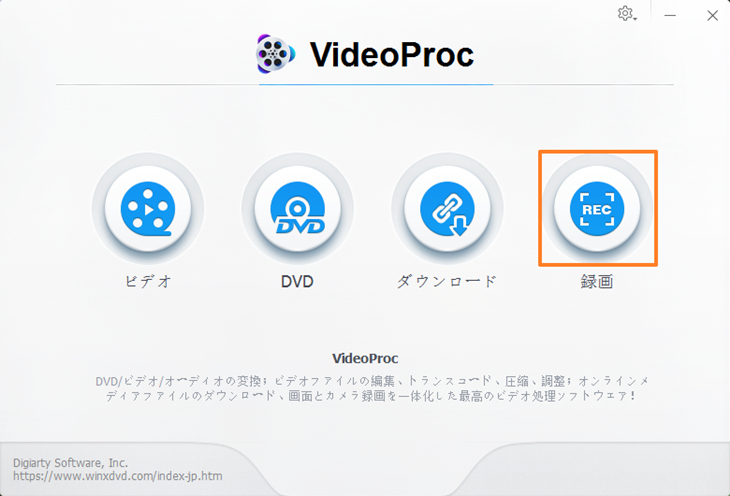
-
STEP.3
録画範囲を指定
「画面録画」ボタンをクリックして、画面録画機能が起動します。そして左下の「クロップ」で全画面録画するか、特定のエリアだけ録画するかを選択してください。
-
STEP.4
録画開始
「REC」ボタンをクリックすれば、動画の録画が始まります。
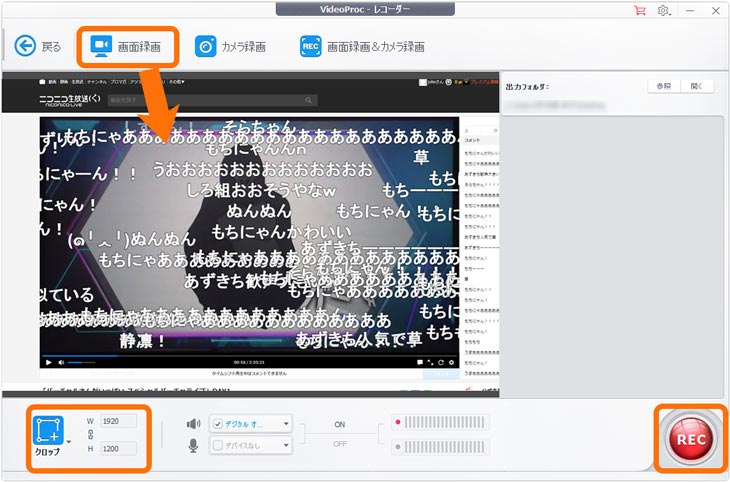
評価・評判についてVideoProc Converterは、高性能なスペックを必要とせずに初心者にもパソコンや携帯で表示されている映像を流れている音声を高品質で記録することができますが、Windows版はiPhoneを録画する機能が付いていないところが惜しい。


